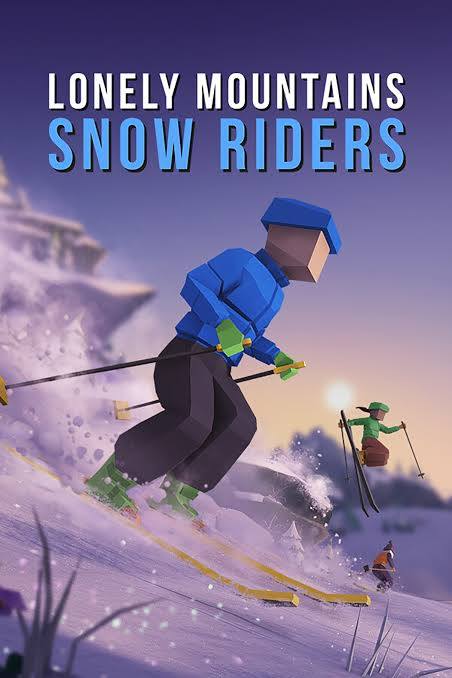PS5 と PS4 のストレージを安価に拡張: Prime Day や Co に向けて必ず覚えておくべき 6 つのヒント
最近では、ストレージ スペースは、高いインターネット帯域幅や安定したフレーム レートとほぼ同じくらい貴重な商品となっています。結局のところ、現在の多くのゲームのサイズが 100 ギガバイトをはるかに超えているのも不思議ではありません。完成品から300 ギガバイト-Black Ops 6-インストール言うまでもなく、MW2、MW3、Warzone も含まれます…
特にプライムデーなどのセールキャンペーン中は、閲覧して SSD やハードドライブを安く換装する価値があります。 PS5 や PS4 のストレージをできるだけ安く増やし、ロード時間を短縮できるように、いくつかのヒントと推奨事項をまとめました。
PS5のおすすめ
ヒント #1: PS4 ゲーム用の外付け SSD を選択する
まず第一に、PS5 のストレージを拡張する対象と、ストレージ拡張を実際に何に使用するかを選択する必要があります。 PCI Express Gen.4 をサポートする超高速 NVMe SSD、外付け SSD、または外付け HDD から選択できます。
PS5 ゲームには必ず NVMe SSD が必要ですが、PS4 ゲームは外部 USB ストレージ デバイスにインストールして、そこから起動することもできます。
これにより、内蔵 SSD ストレージ モジュールのスペースが大幅に節約され、外付け SSD を使用する場合は速度の低下を心配する必要がありません。
PS4 ゲームの場合、外部 SSD は通常内部 SSD と同じくらい高速で、仕様によれば PS5 のストレージよりも大幅に高速です。 PS4 タイトルは単に、より強力なアーキテクチャに合わせて調整されていないため、外部ストレージ メディアに完全にアウトソーシングできます。
たとえば、5 分 37 秒からは、Digital Foundry のテストで、PS4 ゲームの違いがいかに小さいかがわかります。
推奨される編集コンテンツ
この時点で、記事を補完する外部コンテンツが YouTube から見つかります。
ワンクリックで表示したり非表示にしたりできます。
YouTube のコンテンツが表示されることに同意します。
個人データはサードパーティのプラットフォームに送信される場合があります。詳細については、プライバシーポリシー。
へのリンクYouTube コンテンツ
外付け HDD の使用はお勧めしません。かなり大容量のハードドライブが手頃な価格で入手可能ですが、速度はかなり遅くなります。一般に、ロード時間は 2 倍、またはそれ以上かかることを覚悟してください。
デフォルトで PS4 ゲームを外付け SSD にインストールする方法は次のとおりです。
- に入りますシステム設定PS5
- 選ぶメモリから
- に移動しますインストールソート
- ここで、PS4 ゲームとアプリのデフォルトのストレージを設定できるようになりました
ヒント #2: 最速の PS5 ストレージである必要はない
単純に速度を下げるだけであれば、外付け SSD と内部 NVMe 拡張の両方で大幅にコストを節約できます。
ソニーは、NVMe 拡張の最低速度を 5,500 メガバイト/秒に設定していますが、実際には、M.2 接続と PCI Express Gen.4 インターフェイスを備えた NVMe SSD はすべて PS5 と連携して動作します。どんなに速くても遅くても。
実際には、軽度のリロードの途切れのみが発生する可能性がありますが、Gen.4 の完全なデータ スループットに依存しているタイトルはまだなく、この世代のコンソールではおそらくそのようなことは起こらないため、SSD が不足するリスクはありません。長期的には。
また、いくつかのテストで、ゲームのロード時間は SSD の高速化によるメリットがほとんどないことがわかりました。通常、その差はミリ秒の範囲にあります。
ここでは、Samsung の 990 Pro の例を示します。
テスト中の PS5 用 Samsung 990 Pro:
したがって、速いスピードに誘惑されないでください。実際には、目立った影響はありません。ほぼ毎日ストレージ メディア間でゲームを移動する場合、書き込み速度だけが価値があるかもしれませんが、正直なところ、誰がそんなことをするのでしょうか?
ヒント #3: 適切なクーラーを使用していることを確認する
SSD ストレージ モジュールとその制御ユニットは、その速度により非常に高温になり、パフォーマンスも低下します。したがって、SSD からの熱を放散するために小さなヒートシンクが必要です。多くのモデルにはすでにそのようなヒートシンクが取り付けられているため、このバリアントは非常に便利です。
そうでない場合、またはまったくペニーピンチャーである場合は、安価なサードパーティ製ヒートシンクを使用することもできます。
ヒートシンクの高さ、特に幅に注意してください。高すぎるクーラーを使用していて、M.2 スロットのフラップの下に収まらなくなっても問題ありません。シャフトを開けたままにしても冷却性能が低下することはありませんが、そこに埃がたまり、掃除の際に煩わしい場合があります。
ただし、幅に関しては余裕がありません。推定 25 ミリメートルを超えないようにしてください。
さらに、以下もここに適用されます。最大の特大ヒートシンクは必要ありません。ヒートシンクと発熱コンポーネント間の接触が狭い熱伝導パッドを介して隙間なく確立されている限り、小型モデルでも良好に機能します。
PS4のおすすめ
ヒント #1: まず内蔵ハードドライブを SSD に交換します。
PS4 では、単純にストレージを増やすのではなく、内蔵 HDD ハードドライブをより高速な SSD に交換するオプションを提供しています。これにはいくつかの利点があります。
- アクセス時間が短縮されるため、オペレーティング システムの動作も大幅に高速になります。
- ゲームのロード時間が大幅に短縮されました
- SSD は磨耗が非常に遅く、磨耗の兆候が見られません
- バックグラウンドノイズが軽減されます
何よりも、機械コンポーネントを排除することで SSD の寿命が大幅に長くなり、コンソールは入力に対してより迅速に反応するようになります。
既存のデータを新しい SSD に転送してインストールする方法を別の記事でまとめました。
PS4 および PS4 Pro に SSD を取り付けます。
外付け SSD を使用すると、この速度の利点は適用されなくなり、ゲームのロード時間が短縮されるだけになります。
ちなみに、PS4 Proはベーシックモデルに比べて内蔵SSDのメリットが大きく、データ キャリアを接続する内部 SATA ポートがアップグレードされているためです。
ヒント #2: 外付けハードドライブは PS4 の内蔵ドライブよりも高速です
SSD の速度を優先し、大容量のゲーム ストレージよりも安価なハード ドライブを使用したい場合は、インストール場所として外付けハード ドライブを使用する必要があります。
基本的な PS4 では、内蔵 USB インターフェイスは内蔵ハード ドライブ接続よりもはるかに高速であるため、外部ストレージ メディアからのゲームの読み込みが速くなります。
ただし、PS4 Proの場合、その差ははるかに小さくなります。通常、その差はわずか数秒です。したがって、SSD ストレージメディアに切り替える価値があります。
PS4 および PS5 に関する一般的なヒント: いたずら価格に騙されないでください。
このヒントは驚くべきことではありませんが、言及しないままにしておきたくありません。割引キャンペーン中は通常、販売価格を明確にするために元の価格に取り消し線が表示されます。
ただし、特に SSD の場合は、あまり重視すべきではありません。– ストレージメディアは常に価格変動の影響を受けます。これは、生産コストが低下し、何百万ものコンポーネントが生産されると需要と供給を恒久的に調整することが困難になるためです。
製品の元々のお試し価格にはほとんど意味がありません。お買い得だと思うものを購入する前に、Idealo などの比較プラットフォームで各製品の価格バロメーターを確認することをお勧めします。
半年程度の長い期間を入力すると、過去数週間または数か月と比較した現在の価格を明確に確認できます。そして、オファー価格が非常に低い場合にのみ購入する必要があります。
ほぼすべての業界での大規模な AI の推進により、SSD の価格が数か月前に急騰したため、現時点では値上がりする可能性が高くなります。状況は再び徐々に安定しつつありますが、現在は 2023 年末ほど安く PlayStation をアップグレードすることはできません。
まだ標準のストレージ メディアでプレイしていますか? それともすでにアップグレードしましたか?
サブスクリプション
サイトの新着記事を購読し、新着投稿の通知をメールで受け取るには、メールアドレスを入力してください。